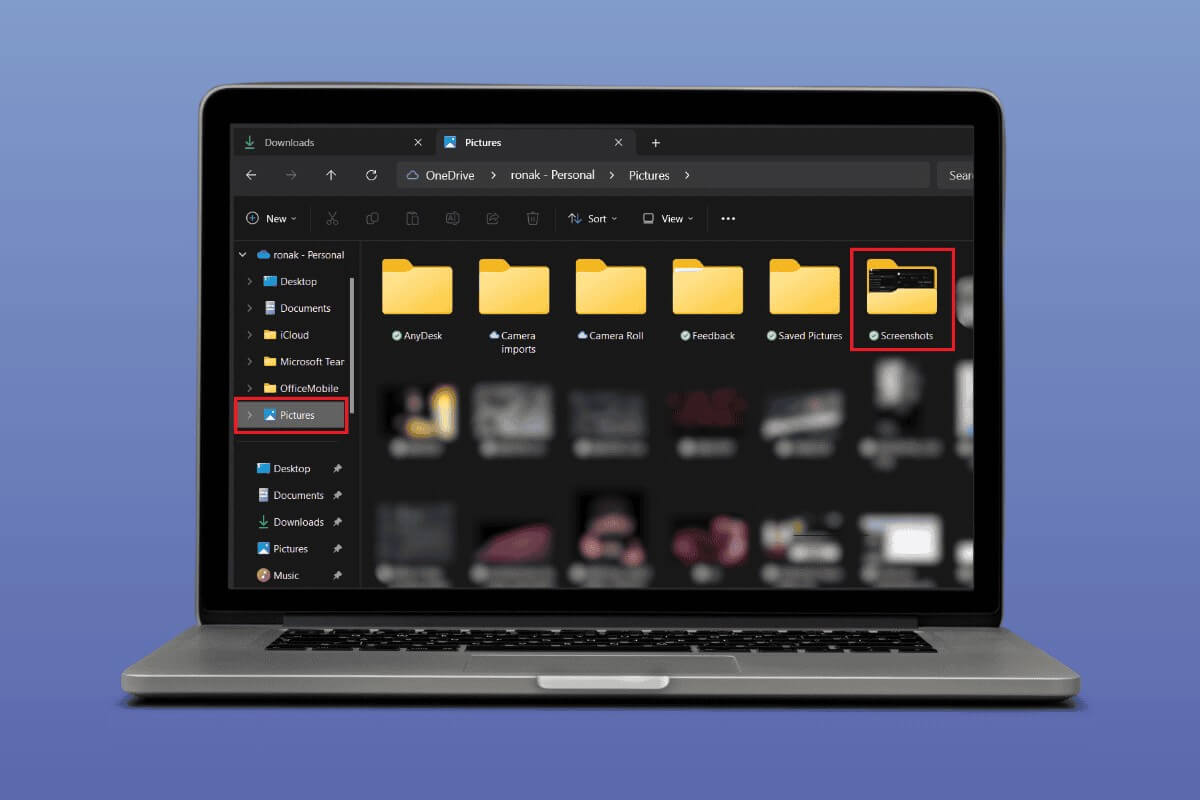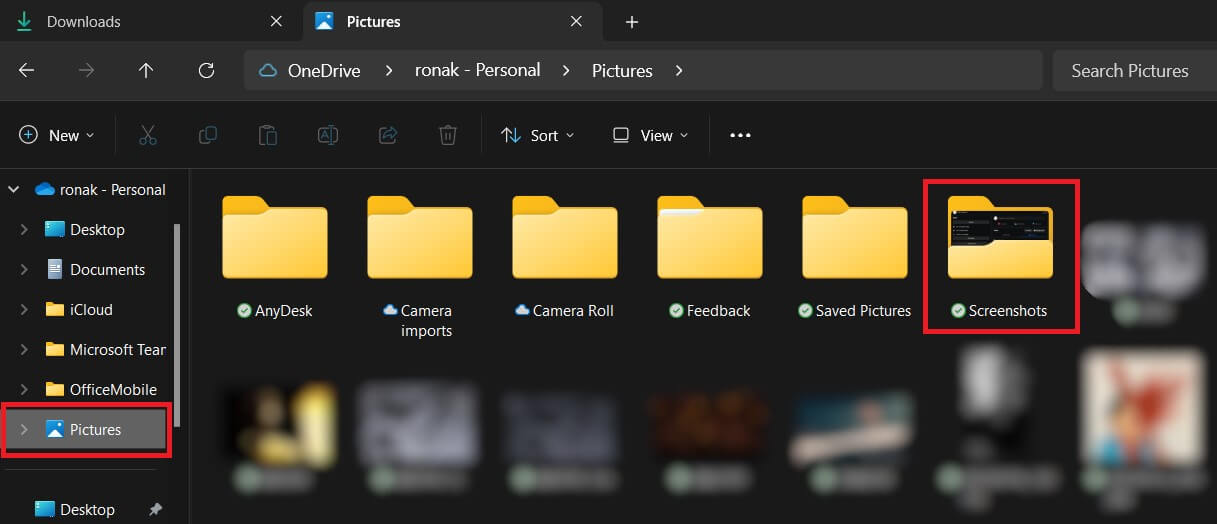Windows 10에서 클립은 어디로 이동하나요?
그는 우리에게 윈도우 10 데스크톱에서 직접 스크린샷을 쉽게 찍을 수 있습니다. 따라서 의상 컨셉을 저장하고 싶거나 프레젠테이션의 일부를 저장하려는 경우 클립을 캡처하면 쉽게 저장할 수 있습니다. 하지만 이러한 코드 조각에 액세스하려고 하면 Windows 10에서 어디로 이동합니까? 자, 우리는 당신을 위해 이 퍼즐을 해결하기 위해 왔습니다! 끝까지 우리를 따르십시오.
Windows 10에서 클립은 어디로 이동하나요?
스크린샷을 찾기 위한 보물찾기는 이제 끝났습니다. 컴퓨터에서 클립을 캡처하는 방법은 클립의 위치에 따라 큰 역할을 합니다.
옵션 1: 바로가기를 통해
Windows + Print sc 또는 Windows + Shift + S 단축키를 통해 화면의 스크린샷을 찍은 경우 아래 언급된 단계에 따라 Windows 10에서 캡처 내용을 찾으세요.
1. 열기 파일 탐색기 그리고 이 PC를 클릭하세요.
2. 클릭 영화 왼쪽 메뉴에서.
3. 선택 스크린샷.
옵션 2: 캡처 및 스케치 또는 캡처 도구 사용
Snip & Sketch는 사용자가 화면의 스크린샷을 찍는 또 다른 방법입니다. 동일한 우산 아래에 있는 경우 스니펫을 찾는 방법은 다음과 같습니다.
1. 이동 액션 섹션 클릭 화면 캡처.
2. 스냅 스크린 샷 클릭 팝업 알림.
참고: 클립이 있는 클립보드를 자동으로 클릭할 수도 있습니다.
3. MS Paint를 사용하여 이미지를 복사하거나 저장합니다.
이렇게 하면 알림 패널이나 클립보드에서 클립에 직접 액세스할 수 있습니다.
Windows 10의 특정 위치에 클립을 저장할 수 있나요?
예, 캡처 도구나 캡처 및 스케치를 사용하여 스크린샷을 찍는 경우 모든 조각을 Windows PC의 특정 위치에 저장할 수 있습니다. 클립을 마우스 오른쪽 버튼으로 클릭하고 "다른 이름으로 저장" 옵션을 선택하여 이미지를 저장할 폴더나 위치를 선택하기만 하면 됩니다.
Windows 10에서는 클립이 백업되나요?
아니요, 캡처 도구나 캡처 및 스케치로 촬영한 클립은 특정 폴더가 아닌 클립보드에 나타나기 때문에 자동으로 백업되지 않습니다.
Windows 10에서 클립의 기본 위치를 변경할 수 있나요?
예, 클립의 기본 저장 위치를 변경할 수 있습니다. "다른 이름으로 저장" 옵션을 클릭하고 원하는 폴더를 선택하기만 하면 됩니다.
이제 Windows 10에서 코드 조각의 위치를 알았으므로 스크린샷을 찍어 쉽게 찾을 수 있습니다.
계속해서 Ahla Home을 방문하여 최신 기술 솔루션에 대해 알아보세요. 질문이나 제안 사항이 있으면 의견 섹션에 알려주십시오.